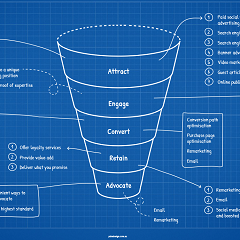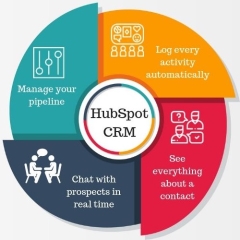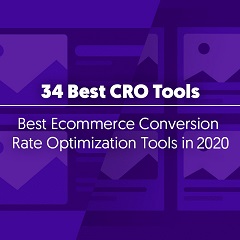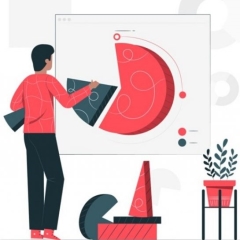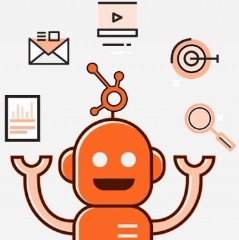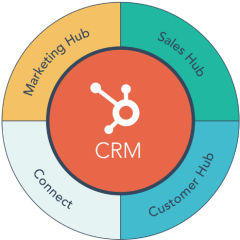Mautic thực sự là một hệ thống tự động hóa tiếp thị mã nguồn mở, miễn phí 100%. Nó có tính năng gửi email đầy đủ, tạo ra & nuôi dưỡng và theo dõi khách tiềm năng. Mautic host nội dung của Bạn cho nên nó có thể theo dõi, quán xuyến nội dung động, cá nhân hóa email đầy đủ, xử lý các pop-up forms ... trên trang web của Bạn.
Không một ai có thể phủ nhận sức mạnh của tự động hóa tiếp thị - marketing automation - nó giúp các nhà tiếp thị tiết kiệm thời gian, nó giúp doanh nghiệp tăng độ tương tác với khách tiềm năng và tăng doanh số. Nói một cách đơn giản, tự động hóa tiếp thị là sức mạnh vô biên cho doanh nghiệp Bạn đấy.
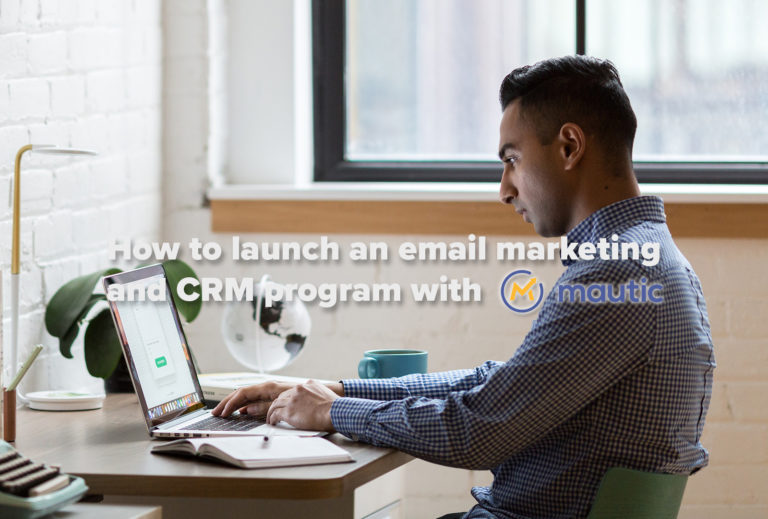
Hình 01 - Trong bài viết này, tôi sẽ hướng dẫn nhanh về cách cài đặt Mautic, được dùng như hệ thống vừa tự động hóa tiếp thị vừa CRM. Mautic là hoàn toàn miễn phí khi nó được self-hosted (tự host)
Trên thực tế, đây là một bài viết trong Blog của Webmecanik, giải thích các lợi ích của tự động hóa tiếp thị, bao gồm tiết kiệm thời gian, tăng doanh số và hiệu quả. Đây là một nguồn đáng tin cậy vì Webmecanik là một công ty tự động hóa tiếp thị dựa trên Mautic và chuyên gia tự động hóa tiếp thị toàn cầu (global marketing automation expert).
Đây là lý do tại sao Mautic, hoặc một số hệ thống tương tự như nó, là điều bắt buộc đối với tất cả các Doanh nhân Đơn độc (Solopreneurs) và các Startups - hoặc về cơ bản là bất kỳ ai đang điều hành hoặc bắt đầu một doanh nghiệp riêng của mình (self-funded business).
Vì vậy, làm thế nào để Bạn đứng dậy và chạy song hành với Mautic? Đấy là những gì mà tôi đang giải thích ở đây.
Bài viết này sẽ chỉ cho Bạn một cách dễ dàng từng bước để đi từ không có gì cả, để có một hệ thống Email Marketing & CRM đầy đủ chức năng và hoàn toàn miễn phí.
Bước 1: Cài đặt Mautic bằng C-Panel
Trước tiên Bạn cần cài đặt Mautic. Đây có lẽ là phần khó nhất, thành thật mà nói, nó vẫn không khó.
Lý do tại sao Mautic miễn phí là vì người dùng có thể tự host nó được. Vì vậy, giả sử Bạn có một trang web, tại sao Bạn không tìm kiếm một hệ thống tự động hóa tiếp thị?), Bạn mà có một máy chủ thì Bạn có thể host Mautic luôn.
Vì vậy, Bạn có một trang web? OK tuyệt vời, tất cả là tốt thôi. Bây giờ, hãy đảm bảo Bạn có quyền truy cập để đăng nhập vào C-Panel trên máy chủ của mình.
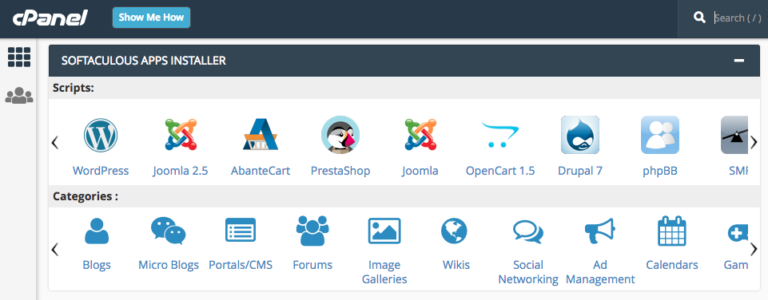
Hình 02 - Bạn chỉ cần một máy chủ có C-Panel để cài đặt Mautic. Đây là bước đầu tiên trong thiết lập Mautic, không khó lắm đâu.
Nếu trên C-Panel của Bạn không có sẵn để đăng nhập, Bạn cần liên hệ với nhà cung cấp dịch vụ hosting của mình để đăng nhập. Tôi chưa bao giờ nghe nói về một nhà cung cấp dịch vụ hosting nào mà không cung cấp quyền truy cập vào C-Panel cả, vì vậy đây không phải là một vấn đề.
Khi Bạn đã đăng nhập, Bạn đã sẵn sàng để cài đặt Mautic và việc này chỉ mất chưa đầy một phút.
Về cơ bản, Bạn chỉ cần vào trình cài đặt ứng dụng Sofacificent [1], tìm kiếm Mautic và chạy qua quá trình cài đặt. Tôi có một bài viết chuyên sâu hơn về việc cài đặt Mautic bằng C-Panel, vì vậy hãy kiểm tra xem nếu Bạn đang tìm kiếm thêm thông tin.

Hình 03 - Trình cài đặt ứng dụng Softacificent trên C-Panel sẽ cho phép Bạn nhanh chóng và dễ dàng cài đặt Mautic.
QUAN TRỌNG: Phần cuối cùng của quy trình cài đặt Mautic là thiết lập các công việc định kỳ, mà tôi đã viết rất cụ thể trong một bài viết khác.
Các công việc định kỳ là một phần rất quan trọng của quy trình và yêu cầu thiết lập chính xác, nếu không các email của Bạn sẽ không hoạt động. Vì vậy, tôi đánh giá cao đề xuất về bài viết được liên kết ngay bên trên và kiểm tra phần về công việc định kỳ.
Trừ khi Bạn rất am hiểu về công nghệ và biết cách cấu trúc tệp C-Panel hoạt động, Bạn sẽ cần xem bài viết đó để thiết lập chính xác.
Bước 2: Tạo các email tiếp thị của Bạn
Có một triệu cách tiếp cận và chiến lược khác nhau để thiết lập email tiếp thị của Bạn và tất cả phụ thuộc vào mục tiêu tiếp thị của Bạn và thực sự là phong cách cá nhân của riêng Bạn.
Dưới đây là một số câu hỏi tôi tự hỏi khi xây dựng chương trình tiếp thị qua email:
- Tôi có muốn có các mẫu rất nặng về đồ họa với màu sắc và phông chữ lạ mắt hay tôi muốn giữ cho nó đơn giản và có giao diện văn bản chỉ có văn bản của Wikipedia?
- Các email có cảm thấy như chúng đến từ một người hoặc một tổ chức không?
- Tôi có muốn bán sản phẩm trong những email này không?
- Là các email được thiết kế để thúc đẩy sự tham gia và lưu lượng truy cập trên trang web?
- Tôi đang cố gắng phát triển quan hệ đối tác với các trang web khác và giới thiệu nội dung của họ cũng như của tôi?

Hình 04 - Luôn tự hỏi mình những câu hỏi chính khi tạo emails của Bạn. Điều quan trọng là emails có mục đích và mục tiêu rõ ràng.
Ngoài ra, theo nguyên tắc chung, tôi thường sử dụng cá nhân hóa trong các email theo cách này hay cách khác. Điều này thường liên quan đến việc chèn mã thông báo cho tên người nhận, nhưng cũng có thể tham chiếu vị trí địa lý của họ hoặc bất kỳ dữ liệu có liên quan nào khác mà Bạn đã thu thập trong các forms trên trang web của mình. (Đừng lo lắng, chúng tôi sẽ sớm chuyển qua các forms của Mautic.)
Điều cuối cùng Bạn muốn ở cuối bước này là một chuỗi các email mà bạn dự định gửi theo kiểu tự động, trải đều trong một khoảng thời gian. Những email này sẽ cần được tạo và lưu dưới dạng email trong Mautic (bên dưới Channels trong menu quản trị chính).
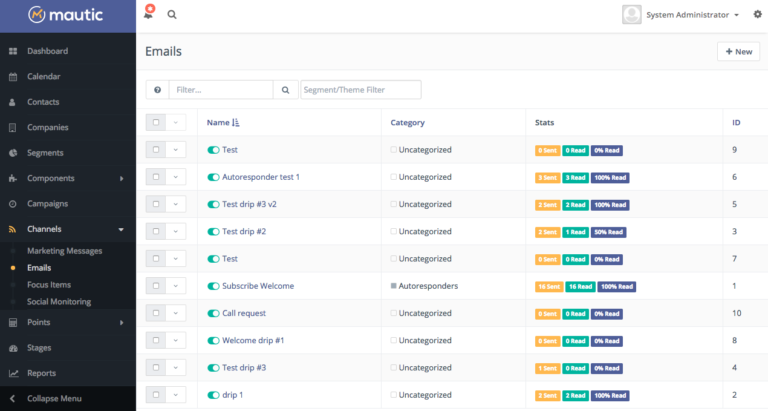
Hình 05 - Email của Bạn sẽ nằm trong phần Channels của menu chính trong Mautic.
Nếu Bạn quan tâm đến việc tạo các email rất chuyên nghiệp từ nhiều templates khác nhau, trước tiên Bạn có thể sử dụng Mailchimp để tạo email, sau đó lưu nó trong Mautic. Tôi có một bài viết về cách làm điều này.
Hãy chắc chắn rằng email của Bạn có những điều sau đây:
- Một dòng chủ đề hấp dẫn
- Một lời kêu gọi hành động rõ ràng hỗ trợ các mục tiêu của chiến dịch email của Bạn
- Một cách dễ dàng để liên lạc với doanh nghiệp của Bạn
- Giá trị cho khán giả của Bạn
Email có thể đi rất nhiều hướng khác nhau. Nhưng đây là những điều cơ bản và chúng chắc chắn là một phần bắt buộc phải có trong bất kỳ chương trình Marketing / CRM nào.
Bước 3: Tạo một chương trình nhỏ giọt (a drip program) trong Mautic bằng các chiến dịch
Đây là phần "marketing automation" của cài đặt Mautic của Bạn - đó là phần sẽ tự động gửi cho mọi người các email được nhắm mục tiêu mà Bạn chỉ định, trong các khoảng thời gian đúng lúc và định trước. Khi điều này được thiết lập, Bạn không phải làm gì và khách tiềm năng của Bạn vẫn sẽ nhận được email tiếp thị của Bạn.
Để làm điều này, Bạn sẽ cần tạo một chiến dịch bằng Mautic.
Khi Bạn đã khởi chạy trình tạo chiến dịch (campaign builder), bước quan trọng sẽ là đưa phân khúc của chiến dịch email làm nguồn chiến dịch của Bạn.
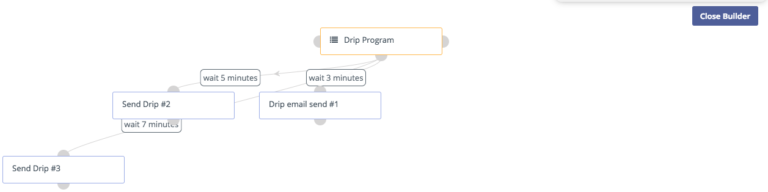
Hình 06 - Các chiến dịch Mautic là nơi Bạn thiết lập các chương trình tiếp thị email nhỏ giọt của mình (drip email marketing programs)
Vì vậy, là một phần của thiết lập Mautic của Bạn, hãy đảm bảo Bạn tạo một phân khúc bằng cách đi tới Segments trong menu quản trị chính và tạo một cái nhé.
Đặt tên cho phân khúc của Bạn sau chiến dịch email của Bạn. Ví dụ: nếu chiến dịch email của Bạn là một chiến dịch nhỏ giọt tiếp thị nội dung cơ bản (a basic content marketing drip campaign), hãy gọi nó là "drip subscribers". Hoặc, nếu chiến dịch email của Bạn là để theo dõi một yêu cầu cho một proposal, Bạn có thể gọi nó là "proposal follow up".
Khi phân khúc được tạo, hãy tiếp tục và thêm nó làm nguồn của chiến dịch trong Mautic.
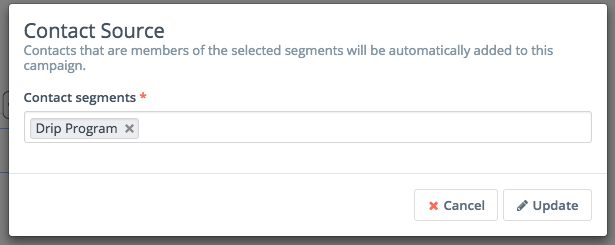
Hình 07 - Chiến dịch tại Mautic sẽ yêu cầu Bạn chỉ định nguồn liên hệ, trong trường hợp ví dụ của chúng tôi sẽ là một phân khúc.
Giờ đây, Bạn có thể tạo chiến dịch của mình trong các hành động của Bạn trong hành tinh, trong đó Bạn chọn gửi một trong những email của mình trong một khoảng thời gian nhất định.
Dưới đây là một cái nhìn sâu hơn về cách thiết lập một chiến dịch nhỏ giọt mạnh mẽ ở Mautic.
Bước 4: Tạo cho Bạn form đăng ký email và cài đặt trên trang web của Bạn
Tạo một form trong Mautic khá đơn giản. Bạn chỉ cần vào Components trong main admin menu và tạo một. Đây là một người giải thích sâu hơn về cách sử dụng các forms trong Mautic.
Yếu tố then chốt nhất ở đây sẽ là những lĩnh vực cần bao gồm. Theo nguyên tắc chung, Bạn càng có ít trường trên form của mình, Bạn càng nhận được nhiều đăng ký. Mọi người nhìn thấy rất nhiều lĩnh vực để nhập sẽ từ bỏ với tốc độ cao hơn. Về cơ bản, Bạn muốn form của Bạn rất dễ dàng để hoàn thành.

Hình 08 - Hoàn thành một form trên trang web của Bạn sẽ rất dễ dàng. Dễ dàng hơn = nhiều khách hàng tiềm năng hơn.
Nếu Bạn đang tạo một bản tin (newsletter), tôi khuyên Bạn chỉ nên có trường email trong form của Bạn. Điều này sẽ dẫn đến chuyển đổi tối đa.
Mặt khác, nếu form của Bạn là để yêu cầu báo giá hoặc bản demo hoặc một số lý do định hướng bán hàng khác, thì Bạn có thể muốn bao gồm các lĩnh vực khác để đủ điều kiện là khách tiềm năng.
Tất cả tùy thuộc vào Bạn và dựa trên những gì Bạn đang cố gắng thực hiện trong chiến dịch email và form của mình.
Đây là một điểm quan trọng trong việc thiết lập forms:
Đảm bảo Bạn cập nhật phân khúc dưới Actions của form trong Mautic. Khi phân khúc được tạo (đã được thảo luận ở bước cuối cùng), sau đó tiếp tục và thêm nó vào dưới thiết lập Actions của form trong Mautic.
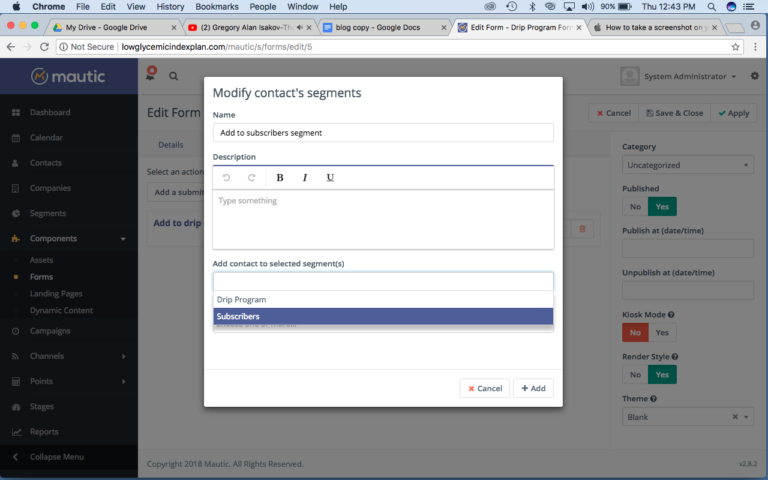
Hình 09 - Đảm bảo Bạn thêm một action để sửa đổi phân khúc của liên hệ trong form của Bạn trong Mautic.
Điều này sẽ rất quan trọng vì đây sẽ là nguồn cho chiến dịch ở Mautic, nơi sẽ đặt những người điền vào form trên một chiến dịch nhỏ giọt (drip campaign), gửi email cho họ một cách thường xuyên.
Thêm form vào trang web của Bạn
Đây rõ ràng là một phần quan trọng đối với "máy" tiếp thị và CRM. Bạn cần phải cung cấp cho mọi người vào cơ sở dữ liệu của Bạn và nguồn phổ biến nhất cho việc này có thể sẽ là trang web của Bạn.
Vì vậy, Bạn sẽ cần phải lấy form Bạn đã tạo trong Mautic và nhúng nó vào trang web của Bạn. Khách hàng tiềm năng của Bạn sẽ truy cập trang web của Bạn, hoàn thành form, sau đó được nhập vào cơ sở dữ liệu liên hệ Mautic của Bạn và nhận email của Bạn.
Để thực hiện việc này, Bạn cần lấy mã nhúng của form từ phần "Form HTML" của form trong Mautic. Mautic đề xuất javascript; Tôi không chắc tại sao, vì vậy tôi sẽ sử dụng bất cứ thứ gì có vẻ hoạt động tốt nhất trên trang web của Bạn.
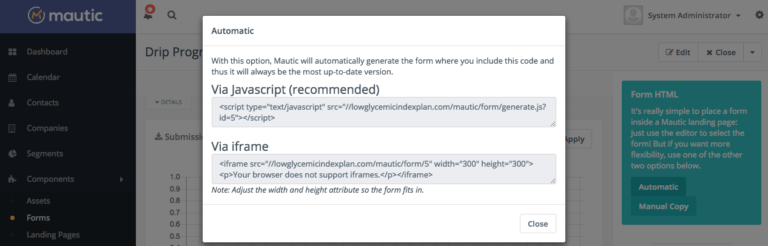
Hình 10 - Trong màn hình form trong Mautic, Bạn chỉ cần sao chép mã nhúng html và nhúng nó vào trang web của Bạn để thu thập khách hàng tiềm năng.
Những gì Bạn cần làm là sao chép mã này vào mã của trang web của Bạn. Tôi thực sự khuyên Bạn nên sử dụng WordPress vì nó mạnh mẽ, thân thiện và miễn phí. Nếu Bạn có một trang web WordPress, Bạn có thể dán mã vào main body của post hoặc page hoặc vào một widget nếu Bạn muốn nó đi vào sidebar.
Một tùy chọn khác là sử dụng pop-up form. Mautic rất tuyệt vời đến nỗi nó cũng cho phép Bạn thiết lập những thứ này hoàn toàn miễn phí. Bạn đoán nó, tôi có một bài viết chuyên sâu về cách thiết lập các pop-up forms này.
Bước 5: Sử dụng Mautic làm CRM của Bạn bằng Stages
CRM cho phép Bạn xem tất cả các liên hệ của mình - cả khách hàng tiềm năng và khách hàng đã chuyển đổi. Nó cũng cung cấp cho Bạn lượt xem các liên hệ của Bạn cho biết có bao nhiêu và ai đang ở trong từng giai đoạn của chu kỳ bán hàng của Bạn. Mautic thực hiện cả hai điều này, vì vậy nhiều người sử dụng Mautic làm CRM.
Chìa khóa ở đây là Stages. Có một video hướng dẫn tuyệt vời từ Mautic trên Stages ở đây:
Hình 11 - Stages được tạo trong menu quản trị Mautic trong phần Stages - khá đơn giản.
Ý tưởng ở đây là tạo ra các stages dựa trên từng điểm trong chu kỳ bán hàng của Bạn. Ví dụ: nếu ai đó là một người liên hệ hoàn toàn mới vừa đăng ký nhận bản tin của Bạn, Bạn sẽ tạo một stage có tên là 'New'.
Nếu ai đó đã bày tỏ sự quan tâm bằng cách yêu cầu bản demo hoặc giá cả, Bạn có thể tạo một stage khác có tên là 'Qualified'.
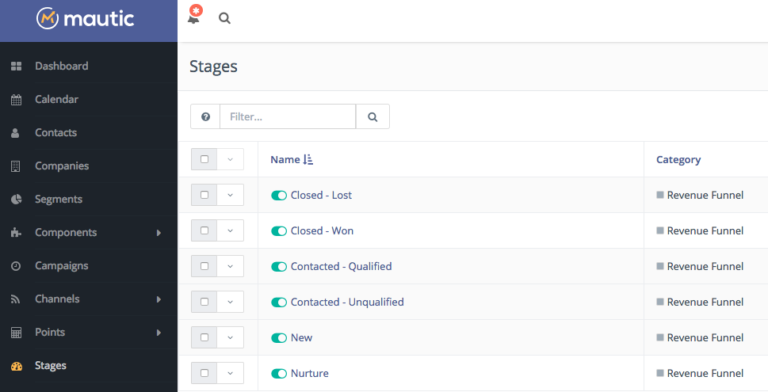
Hình 12 - Bạn có thể sử dụng các stages trong Mautic để có chế độ xem giống như CRM về địa chỉ liên hệ của Bạn trong phễu bán hàng.
Và nếu ai đó đã mua hàng của Bạn hoặc từ chối mua hàng của Bạn, Bạn có thể tạo một stage có tên là “Closed – Won” and/or “Closed – Lost”.
Và như video trên giải thích, Bạn có thể có nhiều stages như Bạn muốn. Bất cứ điều gì có ý nghĩa nhất cho chu kỳ bán hàng của Bạn.
Khi Bạn đã thiết lập các stages của mình, Bạn có thể cập nhật các stages của danh bạ theo cách thủ công bằng cách vào màn hình liên hệ và chỉnh sửa chúng. HOẶC Bạn cũng có thể tạo một chiến dịch trong Mautic và sử dụng chiến dịch Decisions and Actions để cập nhật các stages của liên hệ.
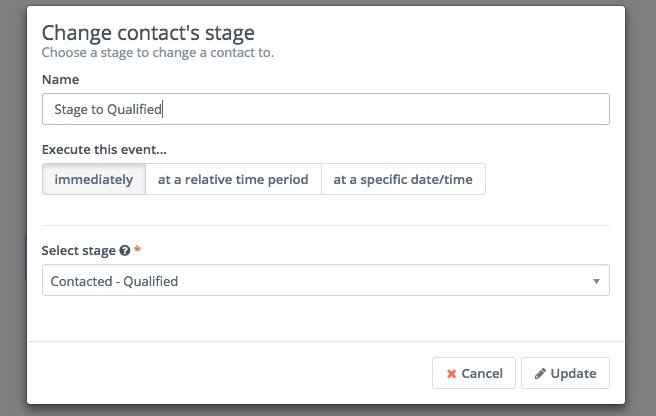
Hình 13 - Bạn có thể cập nhật stage của contacts trong Mautic bằng tay hoặc thông qua các chiến dịch, như được hiển thị ở đây.
Ví dụ: Bạn có thể thay đổi stage của tất cả những người hoàn thành Demo Request form to “Qualified”. Sử dụng chiến dịch Decision để kiểm tra xem họ đã hoàn thành form của Bạn chưa, và sau đó sử dụng chiến dịch Action để cập nhật stage của người liên hệ thành “Qualified”.
Ngoài ra, Bạn có thể có được chế độ xem danh bạ của mình và họ đang ở stage nào bằng cách sử dụng mục menu Contacts trong quản trị Mautic. Điều này cung cấp một cái nhìn nhanh chóng về các liên hệ của Bạn và bao gồm một cột stage.
Hy vọng rằng điều này đã mang đến cho Bạn một bước tiến vững chắc trong việc thiết lập hệ thống Marketing Automation & CRM của Bạn bằng Mautic.
Nguồn tham khảo
Ghi chú
[1]. Softaculous là công cụ cho phép tự động cài đặt các mã nguồn thông qua các control panel phổ biến như cPanel, DirectAdmin, Plesk và nhiều control panel khác. Không giống như các công cụ cài đặt tự động khác, Softaculous hoạt động nhanh hơn, ổn định hơn và hỗ trợ cài đặt hơn 354 mã nguồn phổ biến khác nhau. Hiện nay Softaculous vẫn đang nỗ lực bổ sung thêm các mã nguồn phổ biến khác thường xuyên hơn.